顶级软件乐器15天训练 第12天──更加复杂的丽化

首先我们回忆一下Operator中的丽化方式。
在Operator中,每一个OSC都有自己专属的ENV:

这个ENV只对OSC的音量进行调制。你不能用这个ENV去调制别的目标,也不能关闭它。
Operator还有一个LFO,这个LFO可以对4个OSC的振荡频率进行调制,还可以对Filter的截止频率进行调制:
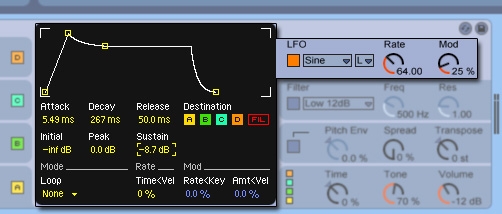
LFO也有自己的专属的ENV,用来对Mod参数进行调制。
Operator提供的调制并不是很丰富,调制源和调制目标都很有限。我们已经知道很多软乐器使用的调制源和调制目标数量都很多,这对我们使用调制造成了很大的障碍。但是无论何种情况,丽化的设置方式总可以划分为下面2类:
1、专属类。就是我们在Operator里看到的OSC专属ENV。这种类别,调制源和调整目标是专门对应的,你不能进行自由设置。
2、公用类。调制源是公用的,可以用来调制多个目标。现在很多软乐器都会提供一个专门用来设置调制源和调制目标的矩阵。在这个矩阵里,你可以自由地选择一个调制源,然后为这调制源选择一个调制目标。公用类里的调制源包括两个特别的调制源:
i、Macro调制源。Macro的定义见后面的详细描述。
ii、外部调制源。见后面的描述。
专属类和公用类,在一个软乐器里通常情况下都会用到。比如在Operator里,OSC的ENV就是专属类的,而LFO就是公用类的。
我们来简单分析几个软乐器的调制设置情况。
首先我们来看Absynth4。
Absynth4里的Envelope区会显示很多的ENV曲线。这些曲线全都是专属类的。它们的名字列在ENV的左边:
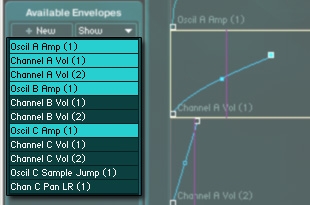
上图中,第一个Oscil A Amp(1)就是OSC A的Amp(音量)包络。
点击New,可以为其它参数添加ENV:
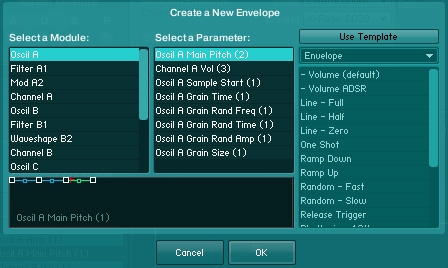
在这个窗口里,我们可以看到所有允许进行ENV设置的参数。 选择一个参数,点击OK,就可以为这个参数添加一个专属ENV。在Absynth4中,几乎每一个参数都有自己的专属ENV。
我们再来看Absynth4中的LFO部分。
一般来说专属的LFO是比较少见的,LFO模块基本上都是公用的。Absynth4提供3个完全一样的LFO:
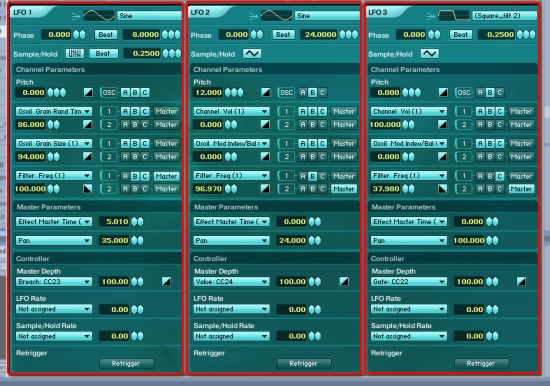
每一个LFO都有一个专门对OSC的音调进行调制的参数:

后面的123分别可以用来关闭/打开对3个OSC的调制。
在Pitch的下面,是3个可以自由选择的调制目标:
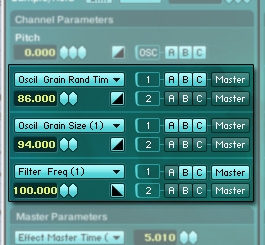
在这个列表中出现的,就是所有可以用LFO进行调制的目标:

这就是一个调制矩阵。
 观看视频Video 12.1.mov了解Absynth4的丽化。
观看视频Video 12.1.mov了解Absynth4的丽化。
我们再来看Albino3中复杂一点的调制矩阵。
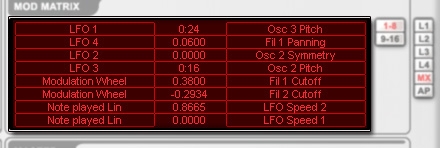
左边这一列用来选择调制源:
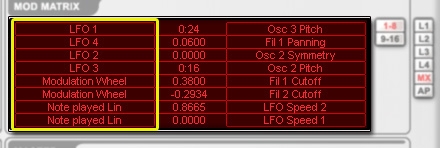
点击时会出现所有可以使用的调制源:
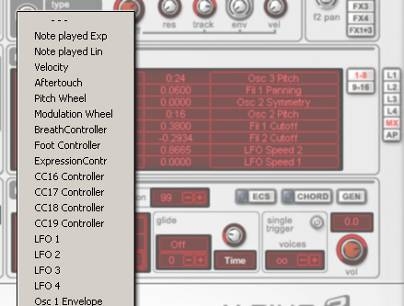
在右边列出的是调制目标:
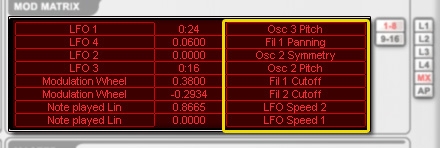
点击后会列出所有可以被调至的目标:
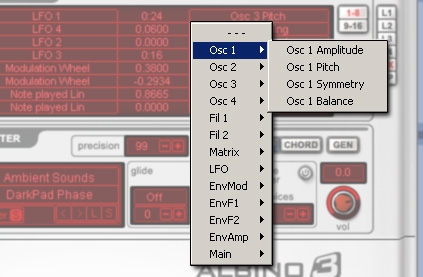
和Absynth4和类似,几乎所有的参数都可以被调制。
中间是调制量:
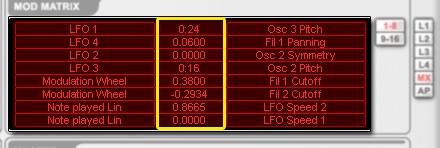
很显然,和Absynth4相比,Albino3的这个调制矩阵的自由性更大,而且使用起来也更方便。
 观看视频Video 12.2.mov了解Albino3的调制矩阵。
观看视频Video 12.2.mov了解Albino3的调制矩阵。
我们再来看一下在Massive和Zebra2里出现的新式的调制设置方式。
Massive提供了4个ENV和4个LFO:

但是Massive没有提供调制矩阵,它的调制设置方式很新颖。首先点击调制源名称后面的方向箭:
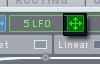
这时你会看到鼠标指针上会出现一个数字,这个数字就是8个调制源各自的编号。
现在移动鼠标到某一参数下方的空格处:

然后单击鼠标左键。数字就出现在这个空格里了。这样就把一个调制源分配给了这个参数:
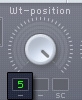
最后,在数字上按住鼠标左键,上下拖动,可以改变调制量:

你会看到参数上出现了一个彩色的弧线,用来表示这个参数被调制的情况。
Massive提供的这个方式的最大优点是,你可以很清晰地看到一个参数被调制的具体情况,知道这个参数将在什么范围内变动。
的丽化都是公用类的。
Zebre2也提供了一种很新颖的方式:
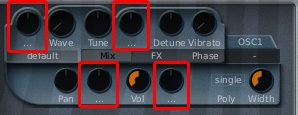
上图中加有方框的旋钮,就是用来为旁边的参数设置调制源及调制量的。在这个旋钮上点击右健将弹出调制源列表:

和Albino3类似,Zebra2的调制源可以调制任何目标,所以你在任何调制旋钮上点右健,弹出的菜单都是一样的。
选择了调制源后,推动旋钮,就可以设置调制量。这个旋钮的下方显示的就是当前的调制源的名称:

Zebra2和Massive的丽化设置方式都比矩阵更加直观和清晰。因此使用起来更有可能触动我们的直觉。Albino3的矩阵方式虽然功能更加全面,但是由于无法直观地看到丽化的情况,就很难让我们对“丽化”产生直觉性的感受。这显然会很大程度上抵消“调制”的作用。所以Massive和Zebra2的方式应该会成为将来的一个方向。
特殊的公用调制源
Macro
在Massive和Zebra2里都新增加了一种新的功能,叫做Macro Control。所谓Macro Control就是把若干个参数全都交给一个旋钮去控制。Macro实际上应该算作到公用类里面,但是由于Macro相当特殊,所以我们就单算一类。
你可能会问,其他调制源不也可以同时调制多个目标吗?
Macro类的特殊之处在于,Macro调制源不是ENV,不是LFO,不是任何其他定型的变化模式,而是你可以随时进行手动变化的一个参数。你可以用鼠标来随时改变这个调制源的数值,或者把这个工作影射到MIDI控制器上,用一个旋钮来改变调制源的数值。
我们先来看Zebra2里的Macro。在Zebra2的Perform页面里:
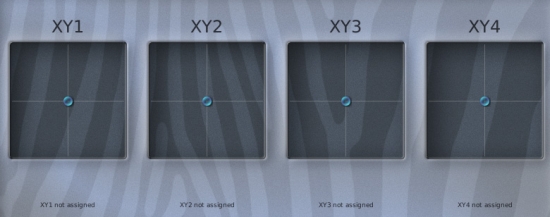
有四个很大的XY控制板。按住鼠标,在控制板上横向拖动,可以改变X参数,纵向拖动可以改变Y参数,如果你斜着拖动,就可以同时改变X和Y。
这种2D控制板并不是第一次出现,但是在Zebra2里,第一次出现在这么重要的位置。
使用这个2D控制板非常简单,首先要为这些2D控制板里的X和Y参数进行分配,确定让它们控
那些软乐器里的参数。切换到XY assign页面:

可以在这里将若干Zebra2里的参数分配给XY去控制。
左边是4个2D控制板选择。由于每一个2D控制板都有两个参数??X和Y。所以每一个2D控制板都可以同时提供两个控制参数。
我们可以选中XY1,先为第一个控制板分配参数。
在界面的右边,就是参数分配区。左边一列对应的是X参数,右边一列对应的是Y参数。
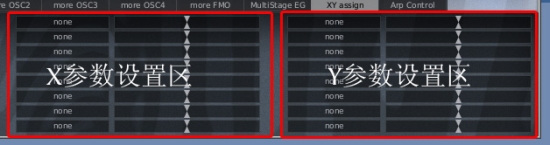
点击none,在弹出的列表中选择一个参数,比如Oscillator1的Phase。这样就允许使用X参数来改变Phase参数。在右边用两个箭头来确定控制范围:
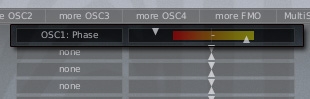
在Perform页面的第一个2D控制板上点击鼠标后左右拖动,就可以对Phase产生改变。
我们可以在这里为同一个X参数添加更多的控制目标。让这个X参数同时去控制多个参数。
Macro Control是软乐器中最新的一个发展趋势,这个功能允许我们使用一个旋钮同时控制多个参数。因此比单独调整一个参数显然更能获得音色上的动感。人毕竟只有两只手,这种模式拓展了两只手的操控空间。
Massive提供了一个比较简单的Macro Control。
在Massive的面板的右下方,有这样8个旋钮:
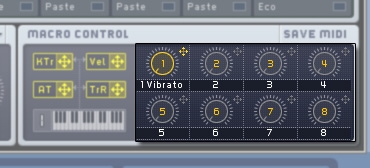
Massive里的这8个Macro控制钮的设置方法和ENV一样,都是点击控制钮旁的方向箭头标志,然后点击调制目标下的方格。
和Zebra2里一样,你可以把同一个Macro旋钮分配给很多个参数,这样转动一个旋钮就可以同时改变很多个参数的值,从而对音色造成更大范围的影响。
不过遗憾的是,由于Massive里每一个参数最多只能同时受到3个调制源的调制,所以,Macro在Massive里的应用显然受到了一定的限制。
 观看视频Video 12.3.mov了解Macro Control。
观看视频Video 12.3.mov了解Macro Control。
外部调制源
我们前面已经了解了两种外部调制源:
1、音高,key。
2、力度,vel。
还有几种常见的外部调制源:
1、变调轮,Pitch Bend/Pitch Wheel,缩写形式为PB/PW。
2、调制论,Mod Wheel/Modulation,缩写形式为MW或Mod。
在多数MIDI键盘上都提供这两个调制器:

3、触后,After Touch。缩写形式为AT。不是每一个MIDI键盘都支持触后。
4、延音踏板,Sustain Pedal。缩写形式SP。你必须连接了延音踏板才能向电脑输入这个调制源。
5、呼吸控制器,Breath。没有缩写形式。你必须连接了呼吸控制器才能向电脑输入这个调制信号。
了解一个软乐器的时候,必须对调制关系十分清楚,特别是专属类的调制源。一般来说,如果是专属调制源的话,对OSC都是调制音量,对Filter都是调制截止频率。这个规律在很多软乐器中都适用。但是你仍然要彻底查清专属类调制源的调制目标,因为专属类调制源一般都不会在面板上标识调制目标。
公用类的调制如果使用调制矩阵的话就不存在这个问题,但是调制矩阵有自己的问题,就是当调制目标数量过多时,你会很容易迷失在调制目标的海洋里。想要减少迷失的机会,有两件事情要做:1、记住所有本书推荐你记忆的英文单词;2、搞清每一个参数的作用。
丽化是软乐器中相当重要的一种手段,从最初用正弦波调制音量或音调产生颤音开始,软乐器已经发展到了所有的参数都可以被调制,而由此产生的音色上的改变是不可预估的。这和调制音量产生颤音有巨大的差异。这种趋势很显然将我们带入了一个更加自由的音色世界。
唯一的问题是,软乐器为我们提供的调制方式是否便捷有效,因为这关系到我们会多大程度上依赖调制来产生丽化效果。
软乐器的设计者当然注意到了这一点,所以,你会发现,新出现的软乐器中,已经有Massive这样的例子,不再提供参数的具体数值,而是提供一个更加直观的图形,让我们更多依靠感觉,而不是观察数值来使用调制。
显然是让音乐家重归“艺术”领域的一个很好的趋势。
 观看视频Video 12.4.mov了解丽化的发展趋势。
观看视频Video 12.4.mov了解丽化的发展趋势。

- Macro=宏,大的。出现在软乐器里的时候,现在都是用来指Macro控制
- Control=控制。缩写形式:Ctrl
- Pitch Bend=变调轮。缩写形式:PB
- Pitch Wheel=变调轮。缩写形式:PW
- Mod Wheel=调制轮。缩写形式:MW
- After Touch=触后。缩写形式:AT
- Sustain Pedal=延音踏板。缩写形式:SP
- Breath=呼吸控制器。没有缩写形式。
转载文章请注明出自 Midifan.com




